МИС МЕДИАЛОГ требует для своей работы Microsoft SQL Server версии 7.0 и выше. Если Microsoft SQL Server не инсталлирован, его необходимо установить со следующими настройками:
| CharacterSet | 1251 Cyrillic |
| Sort Order | Dictionary order, case insensitive |
| Locale Identifier | General Unicode |
Если на компьютере установлена русифицированная версия Microsoft Windows, то, скорее всего, исправлять эти параметры не потребуется. В противном случае нужно только откорректировать значение параметра CharacterSet.
При инсталляции SQL-server необходимо будет создать учетную запись. Рекомендуется имя пользователя (user name) определить как sa.
После установки сервера необходимо при помощи утилиты MSSQL Server Management Studio в свойствах сервера (контекстное меню Properties) проверить опцию Server Authentication (Серверная проверка подлинности) в разделе Security (Безопасность). Должно быть установлено значение SQL Server and Windows Authentication mode (Проверка подлинности SQL Server и Windows).
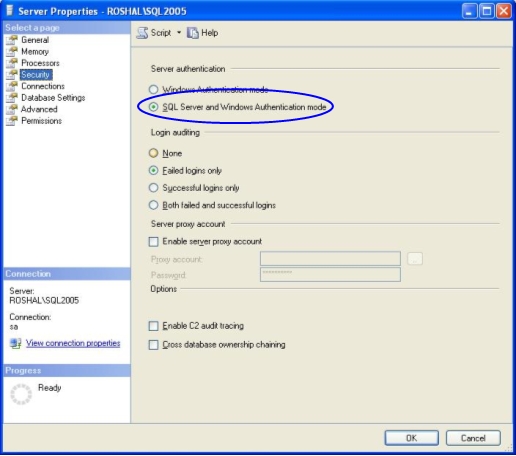
Для русской версии MSSQL 2005, чтобы избежать проблем взаимодействия с BDE, необходимо:
1.при помощи утилиты MSSQL Server Management Studio (SqlWB) в свойствах сервера (контекстное меню Свойства) в разделе Дополнительно изменить язык по умолчанию на английский:
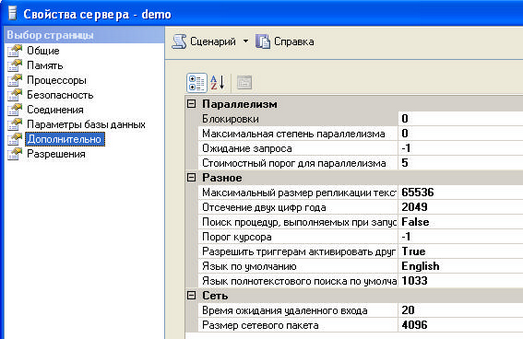
2.изменить в свойствах логина sa язык по умолчанию на английский:
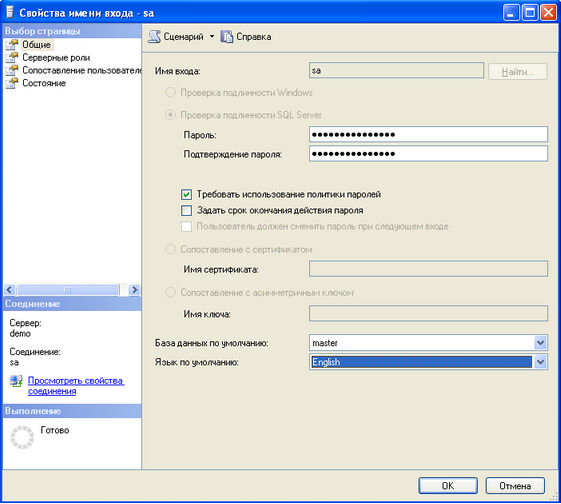
3.для всех пользователей SQL-сервера далее тоже сменить язык аналогичным образом.
Установка базы данных на MSSQL Server
1.Запустите компонент MSSQL Server Management Studio.
2.Выберите сервер, на который будет устанавливаться база данных.
3.В контекстное меню для Databases надо выполнить команду Restore Database..., в результате чего откроется диалоговое окно Restore Database.
4.В поле To database введите имя базы (например, MEDIALOG_DEMO) и установите переключатель Source for restore в положение From device.
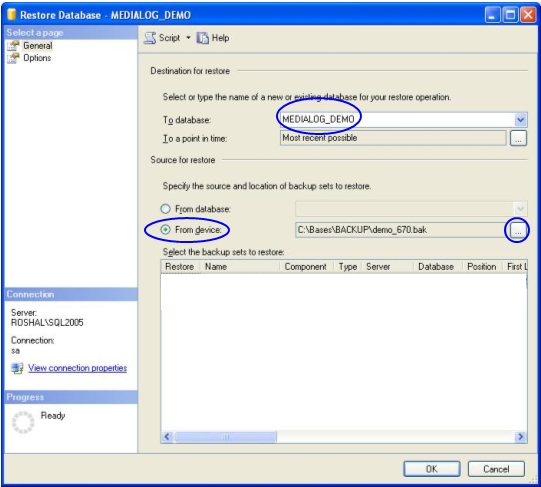
5.Нажмите кнопку Select Devices, далее, в окне Specify Backup…, нажмите на кнопку Add..., после чего откроется окно Backup File…
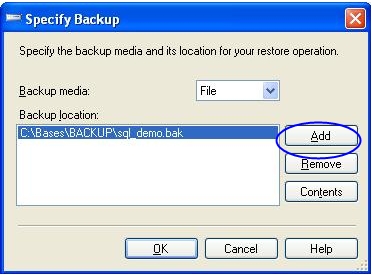
6.В этом окне необходимо указать файл sql_demo.bak (sql_clear.bak) (он находится на инсталляционном диске в каталоге Bases или в архиве sql_demo.zip (sql_ clear .zip) при скачивании базы данных с сайта).
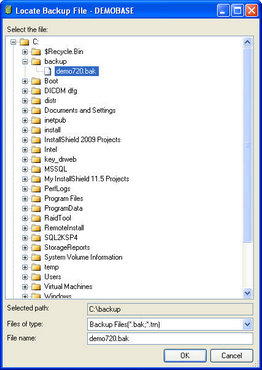
7.Закройте все диалоги до окна Restore Database, включите галочку в поле Restore, затем выберите закладку Options.
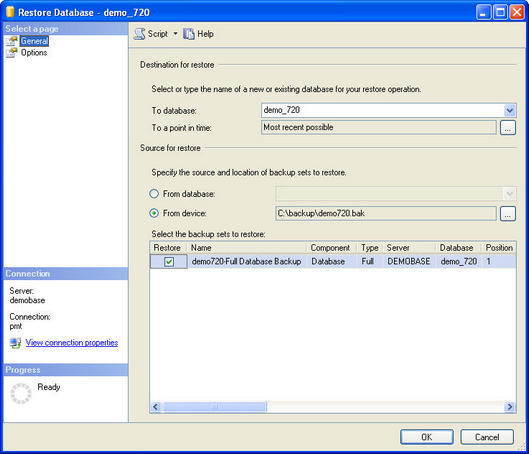
8.Включите флажок Overwrite the existing database. Убедитесь в том, что указанный в колонке Restore As путь соответствует расположению MSSQL Server на Вашем компьютере (поле Standby file) и нажмите ОК. Запустится процесс установки базы данных.
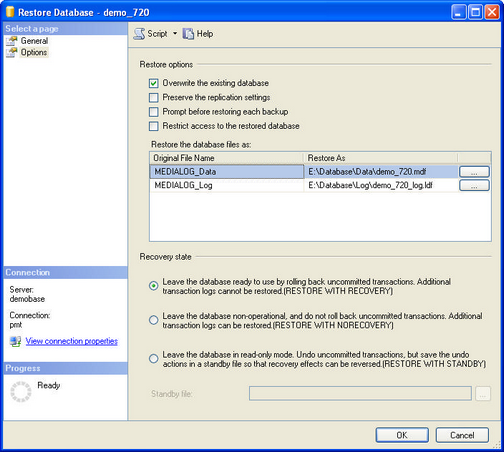
9.При успешном восстановлении базы данных должно появится соответствующее сообщение.